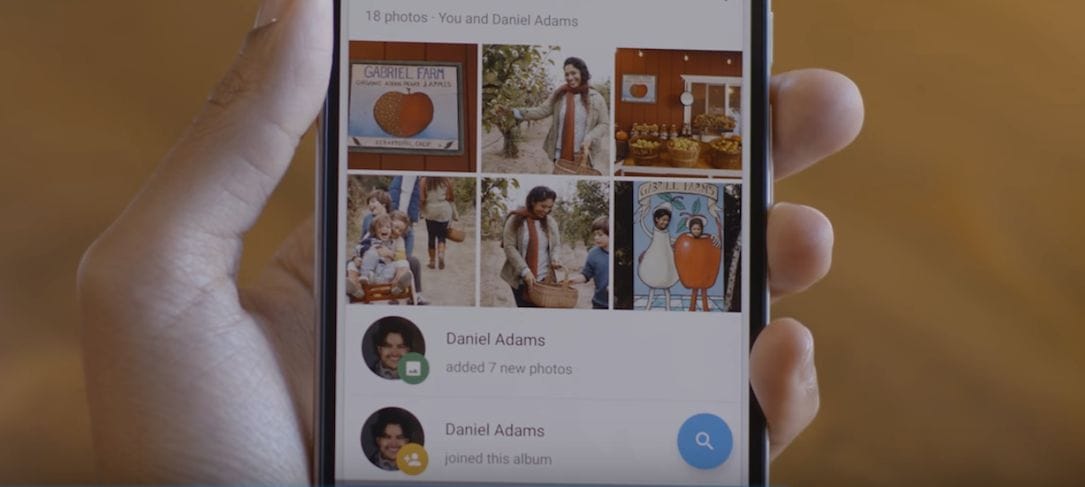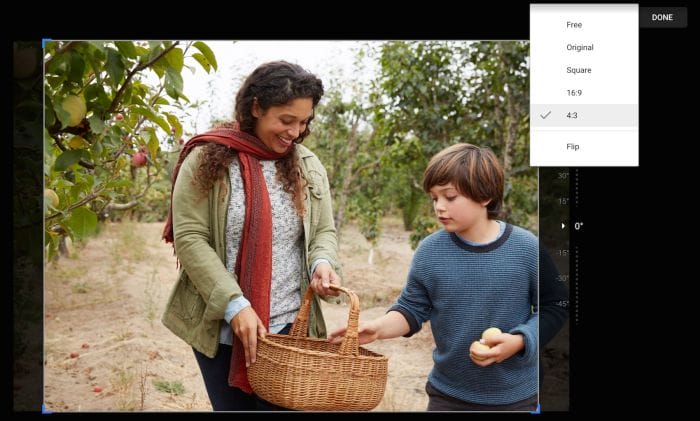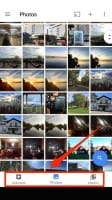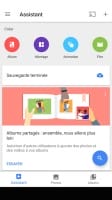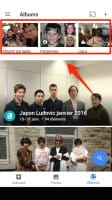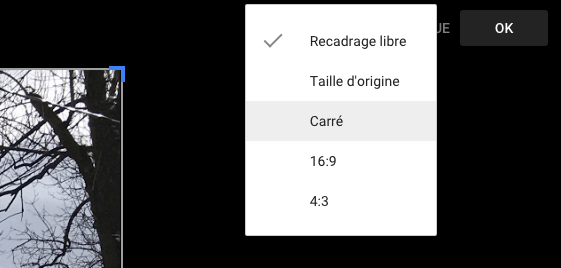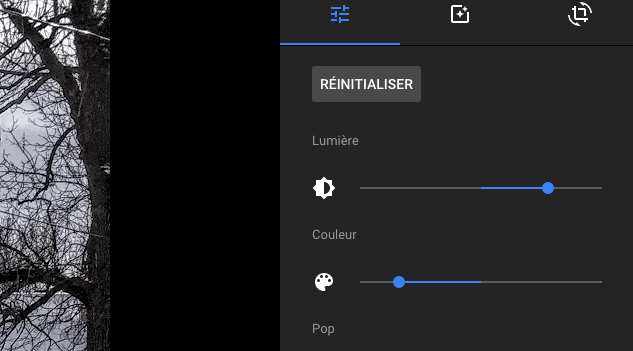Mise à niveau de l’interface de Google Photos, ce service de stockage photos et vidéos gratuit. Ce sont les versions Android, iOS et Web qui sont concernées. Bonne nouvelle pour les propriétaires d’iPhone et iPad, Google Photos est en mesure de lire les fichiers Live Photos.
Nouvelle version Android et iOS
Commençons avec la version Android et iOS. Une barre d’outils apparaît dorénavant dans la partie inférieure de la fenêtre. Cette barre d’outils persistante permet de rapidement basculer entre les sections Assistant, Photos et Albums. D’ailleurs Google a renommé l’onglet « Collections » pour « Albums ».
Bien qu’il soit toujours possible d’accéder à Assistant, Photos et Albums depuis la touche menu (Uniquement Android), ce nouveau design permet en principe de basculer plus rapidement entre les différents services. Personnellement, je préférais l’ancienne approche qui à mon avis était moins intrusive et qui laissait plus de place aux photos et vidéos.
La section Albums (anciennement Collections), vous présente toujours l’ensemble de vos albums et histoires. Remarquez que dans la partie supérieure de l’écran, il y a un carrousel de photos miniatures. Ce carrousel permet d’accéder à vos albums partagés, au regroupement des photos par visages, lieux, objets, montages et vidéos.
iPhone: Google Photos supporte le format Live Photo
Après Facebook, voici que Google Photos est en mesure de lire les fichiers Live Photos. Pour le rappel, la fonctionnalité Live Photo permet de créer des photos qui sont en fait de petits clips vidéo de 1.5 seconde. Une fois activée, l’appareil photo du iPhone 6s captera quelques instants avant et après que vous avez appuyé sur le bouton photo.
Google Photos version Web
Deux nouveautés intéressantes sur la version Web. Vous pouvez modifier le format de vos photos en un clic. En fait, Photos vous propose trois formats ; Carré, 16 :9 et 4 :3. Pour modifier le format de l’une de vos photos, sélectionnez l’outil « Recadrer et faire pivoter ». Ensuite, appuyez sur l’icône « Format ». Notez que vous pouvez toujours recadrer librement vos photos.
Les retouches sur vos photos se feront dorénavant plus rapidement. Une fois que vous avez accédé aux outils d’édition, vous pouvez naviguer d’une photo à l’autre sans que ces outils disparaissent.
Lorsque vous avez terminé de modifier une photo, il suffit d’appuyer sur les flèches qui apparaissent de part et d’autre la photo qui s’affiche à l’écran pour en modifier une autre. Si vous n’aimez pas les modifications que vous avez apportées à l’une de vos photos, appuyez sur le bouton « Réinitialiser ».
Pour le rappel, les versions Web et mobiles du service de stockage de photos et vidéos de Google possèdent quelques outils d’édition supplémentaires. Ils vous permettront d’ajuster la couleur, la lumière ou de faire pivoter et redresser votre photo. Vous pouvez aussi appliquer l’un des 14 filtres que propose cette application.
Benoit Descary
Liens :
Via : le compte Google+ de Photos
Vous trouverez Google Photo ici